Produktions-Management-Trainer - Download
Aktuelle Vollversion 18.2.1.0 (vom 15.2.2023)
Preise und eine Online-Bestellmöglichkeit (auch für Updates von älteren Versionen) finden Sie hier: Online-Shop
Wichtige Hinweise:
1) Nach dem Start der Installation erscheint seit einiger Zeit in manchen Windows-Versionen eine Sicherheitsmeldung "Der Computer wurde durch Windows geschützt". Klicken Sie auf "Weitere Informationen" und dann auf "Trotzdem ausführen".
2) Nach dem Start des Produktions-Management-Trainers wird geprüft, ob Sie über eine gültige Lizenz verfügen.
Verfügen Sie über keine gültige Lizenz, dann erscheint nach dem Start folgender Bildschirm:
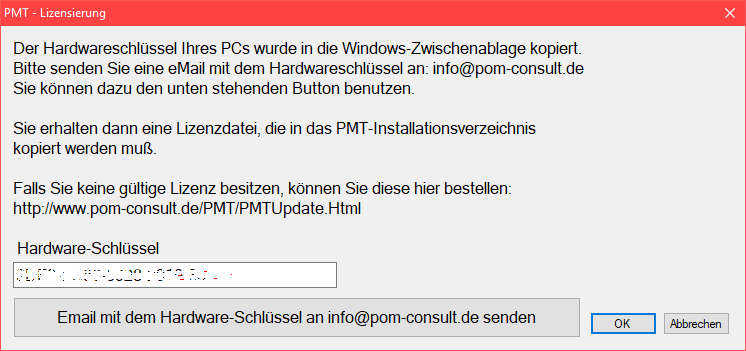
Benutzen Sie den Button "Email mit dem Hardware-Schlüssel an info@pom-consult.de senden", um den Hardware-Schlüssel Ihres PCs oder Tablets an uns zu senden. Dieser Button öffnet automatisch das Standard-Email-Programm Ihres Rechners und kopiert die Rechner-Nummer in die Betreff-Zeile.
Falls es dabei Probleme gibt, öffnen Sie Ihr Email-Programm manuell, setzen Sie die Zeiger in die Betreff-Zeile und drücken Sie Tasten Strg-V. Dann wird der Hardware-Schlüssel aus der Zwischenablage eingefügt.
Senden Sie diese Email an info@pom-consult.de.
Wir senden Ihnen dann eine Lizenzdatei per Email.
Speichern Sie die Lizenzdatei nicht direkt im PMT-Installationsverzeichnis, sondern z.B. in Ihrem Download-Verzeichnis (c:\Users\IhrUserName\Downloads\).
Kopieren Sie dann die Lizenzdatei von dort aus in das PMT-Installationsverzeichnis. Dies ist normalerweise das Verzeichnis c:\programme\pmt oder c:\Program Files (x86)\pmt. Für den Kopiervorgang benötigen Sie Administratorrechte. Danach können Sie den Produktions-Management-Trainer nutzen.
